Cómo tomar una captura de pantalla en tu PC, teléfono o tableta

Tomar una captura de pantalla es una habilidad importante que deben tener los jóvenes y los padres. Este artículo le mostrará cómo tomar una captura de pantalla de una imagen en su teléfono móvil, computadora y tableta. Las capturas de pantalla no solo son útiles para demostrar programas de computadora y acceder a recursos en línea cuando no se tiene una conexión a Internet, sino que también son esenciales para registrar evidencia de acoso cibernético.
lista de clasificación de java
Hay que reconocer que las capturas de pantalla se pueden utilizar para instigar el acoso, ya que permiten a quien la toma copiar fotos y mensajes incriminatorios. Sin embargo, para que un joven esté preparado para afrontar situaciones de ciberacoso, Es fundamental que sepa cómo registrar pruebas de acoso cibernético mediante capturas de pantalla.
¿Qué es una captura de pantalla?
Pero primero, ¿qué es exactamente una captura de pantalla? Una captura de pantalla o captura de pantalla es una fotografía realizada por un usuario de ordenador, móvil o tableta, utilizando el dispositivo en cuestión, para registrar los elementos visibles que se muestran en la pantalla. La imagen se almacena como un archivo de gráficos. Se pueden tomar capturas de pantalla usando varios programas o usando atajos de teclado/botones particulares.
Cómo tomar una captura de pantalla en una computadora
ventanas
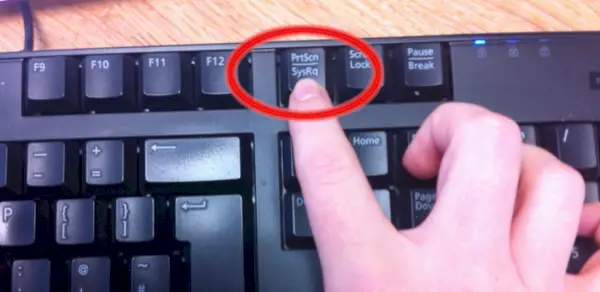
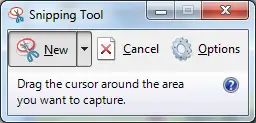 Windows Vista y varios otros productos de Windows. Le permite tomar capturas de pantalla fácilmente haciendo clic en Nuevo y luego seleccionando el área que desea capturar. Luego puede editar la captura de pantalla utilizando las herramientas de resaltado y lápiz. Snipping Tool es solo una de las numerosas herramientas disponibles para ayudarlo a tomar capturas de pantalla.
Windows Vista y varios otros productos de Windows. Le permite tomar capturas de pantalla fácilmente haciendo clic en Nuevo y luego seleccionando el área que desea capturar. Luego puede editar la captura de pantalla utilizando las herramientas de resaltado y lápiz. Snipping Tool es solo una de las numerosas herramientas disponibles para ayudarlo a tomar capturas de pantalla. Es posible que algunas computadoras portátiles, en particular, no tengan una tecla PrtScn. El manual de usuario que viene con su máquina debe tener instrucciones sobre las diferentes combinaciones de teclas que pueden usarse para tomar capturas de pantalla.
Impermeable

Cómo tomar una captura de pantalla en un teléfono inteligente o tableta
La forma de tomar una captura de pantalla en un teléfono inteligente o tableta varía según el sistema operativo y el dispositivo utilizado. La forma más sencilla de descubrir cómo realizar una captura de pantalla en su dispositivo individual es buscar en línea. Los siguientes vídeos, disponibles en Youtube, muestran cómo realizar capturas de pantalla con algunos de los teléfonos y tabletas más populares. En términos generales, para tomar una captura de pantalla en un teléfono o tableta, presiona la tecla de encendido y el botón de inicio al mismo tiempo. Tu captura de pantalla se agregará a tu galería.
Androide
Ver vídeo aquí: youtube.com/watch?v=Eirs0kCo7qs
arquitectura java
iOS (manzana)
Ver vídeo aquí: youtube.com/watch?v=hDkyqLgyBkE
Cómo tomar una grabación de pantalla en un teléfono

Tenga en cuenta que hoy en día muchos teléfonos pueden grabar la pantalla, lo que significa que pueden grabar vídeos de la pantalla. Se necesita una aplicación de terceros para teléfonos Android o teléfonos iOS más antiguos. Apple iOS 11 o posterior tiene capacidades de grabación de pantalla integradas. Estos se pueden activar yendo a Configuración/Centro de control/Personalizar controles/Grabación de pantalla. Puede acceder a la función de grabación de pantalla en su panel de control deslizando hacia arriba en la pantalla de inicio. Las grabaciones se guardan en el carrete de la cámara. Para obtener detalles sobre cómo configurar el registro de pantalla en iOS: vea el video aquí: youtube.com/watch?v=hDkyqLgyBkE

